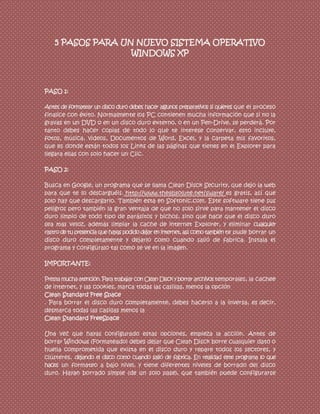
5 pasos instalar Windows XP desde cero
- 1. 5 PASOS PARA UN NUEVO SISTEMA OPERATIVO WINDOWS XP PASO 1: Antes de formatear un disco duro debes hacer algunos preparativos si quieres que el proceso finalice con éxito. Normalmente los PC contienen mucha información que si no la gravas en un DVD o en un disco duro externo, o en un Pen-Drive, se perderá. Por tanto debes hacer copias de todo lo que te interese conservar, esto incluye, fotos, música, videos, Documentos de Word, Excel, y la carpeta mis favoritos, que es donde están todos los Links de las páginas que tienes en el Explorer para llegara ellas con solo hacer un Clic. PASO 2: Busca en Google, un programa que se llama Clean Disck Security, que dejo la web para que te lo descarguéis. http://www.theabsolute.net/sware/ es gratis, así que solo hay que descargarlo. También esta en Softonic.com. Este software tiene sus peligros pero también la gran ventaja de que no solo sirve para mantener el disco duro limpio de todo tipo de parásitos y bichos, sino que hace que el disco duro sea mas veloz, además limpiar la cache de internet Explorer, y eliminar cualquier rastro de tu presencia que hayas podido dejar en internet, así como también te pude borrar un disco duro completamente y dejarlo como cuando salió de fabrica. Instala el programa y configúralo tal como se ve en la imagen. IMPORTANTE: Presta mucha atención. Para trabajar con Clean Disck y borrar archivos temporales, la cachee de internet, y las cookies, marca todas las casillas, menos la opción Clean Standard Free Space . Para borrar el disco duro completamente, debes hacerlo a la inversa, es decir, desmarca todas las casillas menos la Clean Standard FreeSpace Una vez que hayas configurado estas opciones, empieza la acción. Antes de borrar Windows (Formateado) debes dejar que Clean Disck borre cualquier dato o huella comprometida que exista en el disco duro y repare todos los sectores, y clústeres, dejando el disco como cuando salió de fabrica. En realidad este programa lo que haces un formateo a bajo nivel, y tiene diferentes niveles de borrado del disco duro. Hayan borrado simple (de un solo pase), que también puede configurarse
- 2. para que hagamos pases, hay el método NIS, que hace 7 pases, luego esta el proceso Gutmann de 35pases, y el método Test Mode, de 10,1 pases. En cualquiera de estas modalidades de borrado del disco duro, este queda como un espejo de uniforme y limpio. Te recomiendo un solo pase, ya que siete pases, el NIS es bestial y el resto necesitarías tener el PC en marcha durante más de una semana o un mes para acabar con el disco completamente limpio. Estas ultimas opciones solo las he usado en el taller para cuando me he tropezado con un disco duro que da errores o fallos, y necesitaba que el disco duro pudiera recuperar un estado mejor del que tenia antes de borrado. En relación al resto de las opciones, cabe decir que cuando se borra la cache de internet, los cookies, los archivos temporales, lo único que vas a notar como cambio es que si tenías un historial de navegación muy prolongado, dejara el cajetín del Explorer con la página de inicio. Todas las direcciones por las que hayas navegado serán borradas, y las cookies también, por lo que cuando entres en un sitio como Hotmail, te pedirá de nuevo tu email y tu contraseña. Por lo demás, este programa te ahorra muchos disgustos y hace que el PC corra que te caigas de espaldas. PASO 3: Una vez haya terminado el proceso del Clean Disck, que te llevara posiblemente alrededor de una o dos horas, dependiendo de la potencia del PC y la rapidez del disco duro, así como el tamaño dela partición a borrar, reinicia el PC y comprobaras que el sistema operativo ya no existe. No te asustes. El disco esta absolutamente borrado de verdad, y cuando digo de verdad me refiero a como salió de fabrica. Esto es porque no esta formateado sino borrado de forma absoluta. Te explico: Cuando formateas NO BORRAS REALMENTE EL DISCO DURO, pero con Clean Disck si lo haces, por lo que el disco queda como nuevo y puedes hacer una instalación nueva que te dará mas potencia, ya que el disco duro no conservara los antiguos residuos y restos de otras instalaciones y formateos. Además, si el disco duro quisiera ser revisado por la Policía no encontraría nada de la antigua instalación, sino en su lugar habría una instalación completamente nueva. PASO 4: MUY IMPORTANTE: Asegúrate de tener todos los CD de los drivers de tu placa base, lectora de Cd, disquetera, discos de instalación de tarjeta de sonido, video, o de cualquier tipo de hardware que tengas instalado (Capturador de TV, p impresora incluida). Antes de hacer nada asegúrate de tener todos estos driver (Controladores)que normalmente cuando compras el PC te lo suministran todo en un solo Cd o en varios, junto con el PC. Si no tienes estos discos no hagas nada. Consigue primero
- 3. los Drives para tu placa base y cualquier dispositivo del PC, si no quieres encontrarte con sorpresas mas tarde. Paso 5: Partimos desde el supuesto de que ya dispones de un CD de instalación de Windows XP Profesional Edition auto-arrancable o (booteable). Antes que nada, lo primero que vamos hacer es insertar el CD de Windows XP Profesional en la bandeja del DVD y a continuación reseteamos el PC para entrar en la BIOS con el fin de cambiarla secuencia de prioridad del booteo de las unidades de disco en la BIOS. Tengo que advertir que no hay una forma estándar de entrar en la BIOS, pero normalmente se pulsa la tecla suprimir Supr: Nada más arrancar el ordenador. No obstante dejo las secuencias más usuales para entrar en el Templo de la BIOS:CTRL + S+CTRL + ALT + ESCCTRL + ESCCTRL + F2CTRL + ALT + SCTRL + ALT + ZF1F2F10 Hay que estar atento porque esta pantalla aparece tan solo unos instantes... Una vez dentro de la BIOS, hay que localizar la opción de cambiar la prioridad de booteo de las unidades. Cada fabricante de la BIOS tiene una forma distinta de presentar la información, y esta opción aparece en un sitio u otro. En las capturas de pantalla pueden verse los pasos que hay que seguir en una BIOS American Megatrends, que es muy común, y Phoenix, que es la que yo tengo por ser las mas habituales. PHOENIX ELABORADO POR: ÁNGELA GONZÁLEZ MORENO UNDÉCIMO “B”
